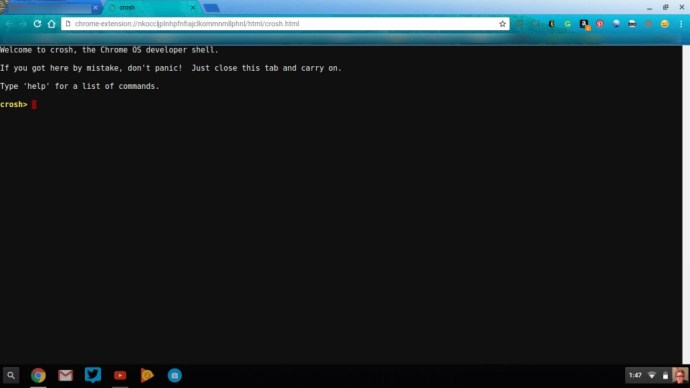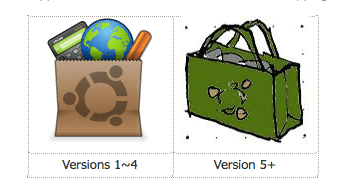macOS 专用于 Mac 硬件,因此无法在 Chromebook 上安装 macOS 来替代 Chrome 操作系统。但是,如果您有技术上的倾向,您可以在虚拟机上安装 macOS。

世界再一次证明,有志者事竟成。即使您对 macOS 感兴趣,也没有必要浪费您手头的笔记本电脑。浪费不可。如果您在技术上倾向于并想尝试一下,或者只是对它的工作原理感到好奇,请继续阅读。
在开始安装和使用 macOS 之前,您需要采取一些初步步骤,我们将指导您完成这一步所需的操作。
请注意,此项目需要熟悉 Linux 和命令行,因为您将安装 Linux 的 Ubuntu 发行版,以便使用 VirtualBox 在 Chromebook 上安装虚拟机。然后,您将在 Chromebook 上使用 Linux 在虚拟机上安装 macOS!
预备,准备,开始!
备份您的 Chromebook
与任何新安装一样,您首先需要为您的 Chromebook 型号安装当前安装的恢复映像。
即使您确定一切都会完美无缺,但没有恢复选项基本上可以保证一定会出错。有一条规则,您不创建备份的时间将是您需要备份的时间!
Chrome 网上应用店提供了一个恢复工具。
您还需要准备使用的媒体,例如 4GB USB 记忆棒或 4GB SD 卡,它们已完全擦除以用于恢复映像。按照此处的说明恢复您的 Chromebook。
首先安装 Ubuntu Linux
要安装 Linux 的 Ubuntu 发行版,您首先需要进入 Chrome OS 开发人员 shell,Crosh。
- 在 Chromebook 的键盘上按“ctrl + alt + t”,这会在 Chrome 浏览器的新标签页中打开 Crosh。
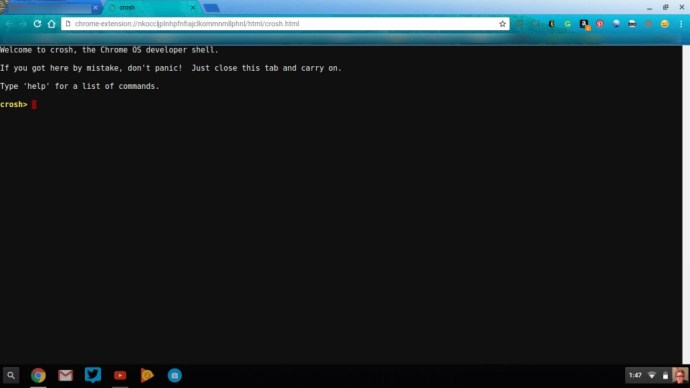
- 接下来,键入“shell”。然后,下载某人已经编写的脚本以简化此过程。
- 输入“$ cd ~/下载/”
- 然后,在 Chromebook 键盘上输入“wget //raw.githubusercontent.com/divx118/crouton-packages/master/change-kernel-flags”并按“Enter”。
- 然后,您将通过在 Chromebook 键盘上键入“sudo sh ~/Downloads/change-kernel-flags”并按“Enter”来让脚本自行执行。
- 现在,您将通过键入“sudo startunity”来启动 Ubuntu Linux。
您现在将在 Ubuntu Linux 中,需要打开终端。进入 Ubuntu 的终端后,您将下载另一个设置标头的脚本。确保您位于主目录中。
- 输入“cd ~”
- 键入“wget //raw.githubusercontent.com/divx118/crouton-packages/master/setup-headers.sh”,然后在 Chromebook 键盘上按“Enter”。
- 现在,键入“sudo sh setup-headers.sh”来执行该头脚本。
安装 VirtualBox 在虚拟机上安装 macOS

导航到此页面以下载适用于 Linux 的 Ubuntu 14.04(可信赖)AMD64 VirtualBox。基本上,它可以让您模拟各种类型的软件。
- 然后,在下载框中,选择“使用 Ubuntu 软件中心(默认)打开”并单击“确定”按钮。
- 在 Ubuntu 软件中心,单击“安装”按钮。
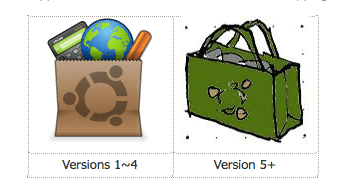
安装 VirtualBox 后,您将在 Ubuntu Linux 中打开它。您将安装一个新的虚拟机,执行以下操作:
- 在 Oracle VM VirtualBox Manager 中,选择“New”。
- 给你的虚拟机起一个像 Mac 这样的名字。然后,单击“下一步”按钮。
- 现在为您的 VM 分配内存大小,但是 保持在绿线内;否则,您的 VM 将出现一些您不希望发生的操作问题,例如崩溃。单击“下一步”按钮。
- 接下来,您将创建一个虚拟磁盘映像。 VM 的大小建议为 20GB;如果您的 Chromebook 的空间少于可用空间,您可以使用 USB 闪存驱动器。然后,单击“创建”按钮。
- 在下一个屏幕上,选择“创建 VDI(VirtualBox 磁盘映像)”并单击“下一步”按钮。
- 在下一个屏幕上选择一个动态分配的硬盘文件,然后单击“下一步”按钮。
- 创建 Mac VM 的最后一步是为其选择文件位置并选择您想要的大小。完成后单击“创建”按钮。
Mac VM VirtualBox 设置
创建 Mac 虚拟机后,您需要进入 Oracle VM VirtualBox 管理器中的“设置”。
- 转到“系统”和“扩展功能”的位置,取消选中“启用 EFI(仅限特殊操作系统)”并取消选中“UTC 时间的硬件时钟”。确保基本内存位于绿线内。
- 然后,单击“加速”选项卡。在它说“硬件虚拟化”的地方,确保“启用 VT-x/AMD-V”和“启用嵌套分页”都被选中“关闭”。
- 在“显示”中,您可以使用可用的最大视频内存量。
- 为 Mac 虚拟机制作的存储应位于 Chromebook、USB 闪存驱动器或 SD 卡上有足够可用空间的位置。
- 接下来,在“存储”中,在“控制器:SATA”中添加一个光驱,然后单击“选择磁盘”并导航到 Mac ISO 文件所在的位置。

在 Chromebook 上安装和使用 macOS
在 VirtualBox 中启动 macOS 虚拟机。这会提示安装 macOS。转到 Mac 工具栏,然后找到并打开“磁盘实用程序”。在磁盘实用程序中,转到虚拟磁盘映像,然后单击“擦除”按钮并确保选择的格式为“macOS 日志分区”。

然后,返回并选择您刚刚创建的磁盘映像并将 macOS 安装到其中。安装可能需要一段时间,尤其是当您从 USB 驱动器或 SD 卡进行安装时。
现在,重新启动您的虚拟机并从您的驱动器中删除磁盘映像 (ISO),这样您就不会意外启动它并返回到设置过程。
你只需要经历一次这整个繁琐的过程,你不想不小心再次经历它。之后,您就可以像往常一样使用它了。
在 Chromebook 上享受 macOS 虚拟机!让我们知道如何使用它。
如果您喜欢这篇文章,您可能会发现其他关于 Chromebook 的 TechJunkie 文章很有用,包括:
- 如何在 Chromebook 上阻止网站
- 如何在 Chromebook 上安装和使用 Java [2019 年 10 月]
- 最佳触摸屏 Chromebook – 2019 年 10 月
您有在 Chromebook 上安装 macOS 的任何提示或技巧吗?如果是这样,请在下面给我们留言!